
时间:2023-10-25 编辑:路过的假面骑士
米侠浏览器拥有强大的搜索功能和丰富的内容资源,能够快速加载网页,为用户提供流畅的浏览体验。下面小编将分享一下米侠浏览器新建脚本的教程,有需要的朋友们赶紧来看一下吧!
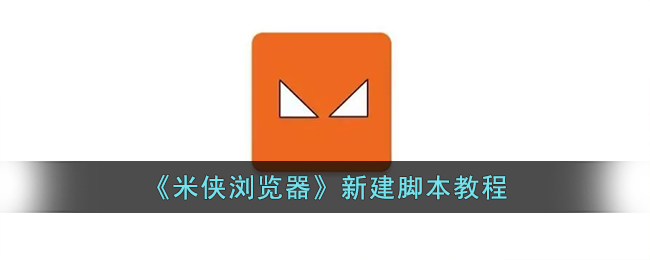
米侠浏览器怎么创建脚本?
1、打开米侠浏览器手机版后,点击【三图标】。
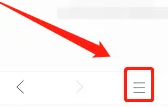
2、进入弹出界面,点击【设置】。

3、进入基础界面,点击【脚本扩展管理】。
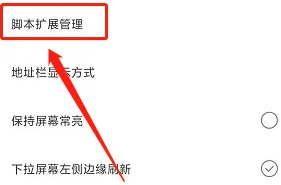
4、进入脚本扩展管理界面,点击【+图标】。

5、进入新建脚本界面,输入域名、JS代码、脚本名称,点击【提交】即可。
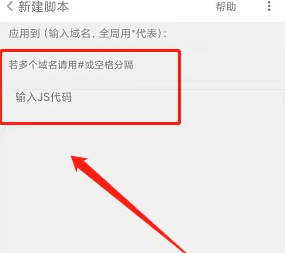
相关问题:https://www.golue.com/anews/a104/
这里有免费的游戏资讯和软件教程,还有海量的app下载,关注软件爱好者,精彩不容错过!